


win10系统中有各种模式,一些小伙伴在操作的时候将模式改成平板模式,想要改回来但是不知道应该怎么操作,其实方法很简单,针对这个问题小编今天来给大家分享一下win10变成平板模式后怎么改回来的方法步骤,一起来看看吧。
第一种方法:通过操作中心关闭平板模式
首先点击win10系统桌面右下角的【通知图标】图标,在弹出的操作中心中再次单击下【平板模式】就能能出平板模式了。
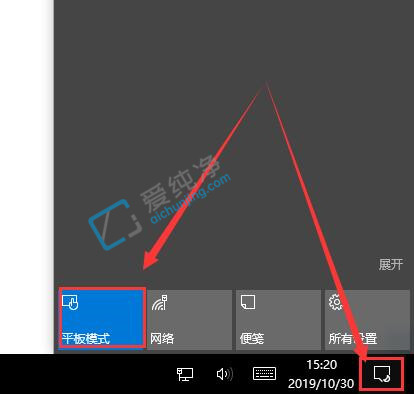
第二种方法:通过win10设置退出平板模式
第一步:先从win10系统的开始菜单进入设置选项,在windows设置里面选择【系统】选项。
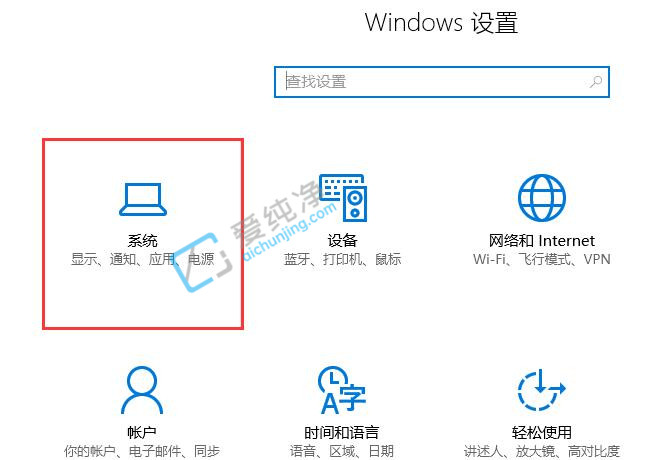
第二步:在系统选项里面点击左侧菜单中的【平板模式】,然后在窗口的右侧将我们的设置调整为桌面模式就行了。
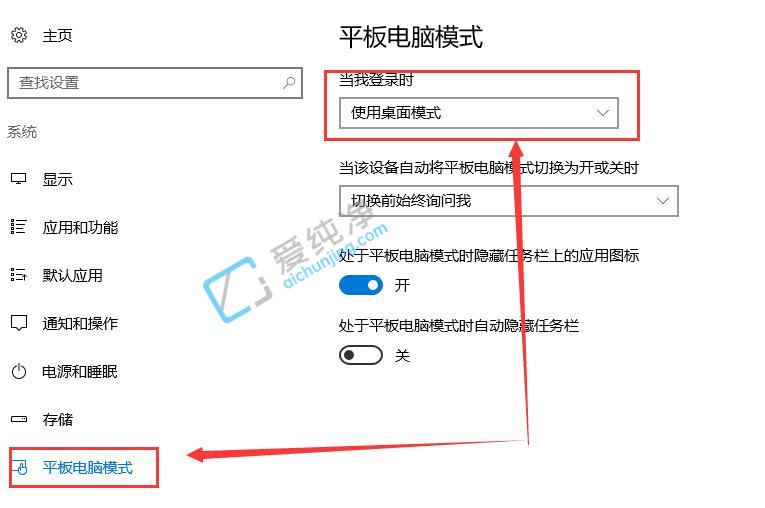
以上就是win10变成平板模式后怎么改回来的操作方法了,大家可以根据以上步骤操作,更多精彩资讯,尽在爱纯净。
| 留言与评论(共有 条评论) |